Все способы включить и настроить карусель обоев на телефонах Xiaomi
На старых версиях MIUI есть несколько способов для активации карусели обоев. Первый:
- Нажмите кнопку питания на заблокированном смартфоне. В правом верхнем углу экрана блокировки должен быть значок с четырьмя кружочками (лепестками).
- Нажмите на этот значок. Если вы не пользовались программой раньше, система предупредит вас о том, что приложению требуются разрешения для корректной работы.
- После выдачи разрешений появятся 4 опции: «Настройки», «В избранное», «Поделиться» и «Установить» (на некоторых моделях и версиях прошивки встречается кнопка «Удалить»).
- Нажмите кнопку «Установить», чтобы активировать смену картинок на экране блокировки.
Xiaomi по умолчанию предлагает качественные обои на любой вкус.
Для второго способа следует:
- Зайти в «Настройки» и выбрать раздел «Персонализация».
- Перейти в подраздел «Обои» и найти строку «Карусель».
- В появившемся меню активируйте переключатель «Включить».
Пользователи могут настраивать приложение с помощью следующих опций:
Карусель обоев в Miui 9! Как настроить и что в ней есть интересного!
- частота обновления (изображения могут меняться автоматически или по графику, периодичность колеблется от 15 минут до суток);
- тип сети (картинки загружаются из интернета, поэтому настройте эту опцию по своему усмотрению для мобильного трафика);
- избранное (сюда попадают ваши любимые изображения);
- подписки (отдельные группы избранных картинок).
Чтобы выбрать одну картинку среди представленного списка, достаточно нажать кнопку «Применить».
Для отключения достаточно снова зайти в настройки и передвинуть переключатель в неактивное положение.
Как включить, отключить и настроить на MIUI 10
На MIUI 10 карусель обоев выделили в отдельное приложение Mi Wallpaper Carousel. Для работы с ним необходимо:

2. Выбрать пункт «Экран блокировки».
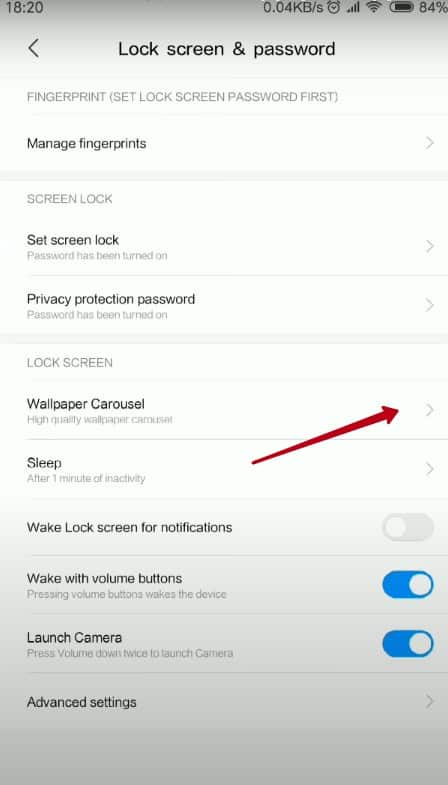
Настройка программы осуществляется точно так же, как на предыдущих версиях прошивки, однако пользователь может загружать собственные изображения. Для этого следует нажать кнопку «Создать свою Карусель обоев».
Как вернуть карусель обоев на MIUI 11
На MIUI 11 фирменное приложение Mi Wallpaper Carousel почему-то исчезло. Тем не менее, его можно вернуть с помощью небольшой уловки:


Как включить карусель обоев на MIUI 11 (Xiaomi)?

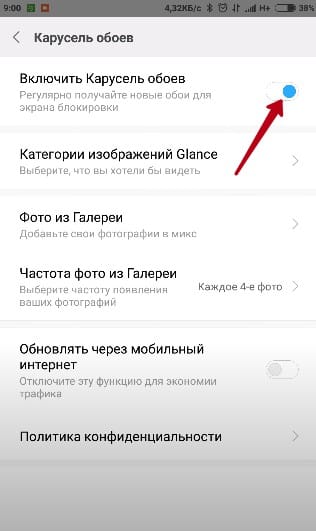
На некоторых устройствах при смене региона требуется сменить часовой пояс.
Как удалить
Если вы не хотите пользоваться утилитой, то ее можно удалить:
- Зайдите в «Настройки» и выберите «Все приложения».
- Найдите в списке программ «Карусель обоев» или Mi Wallpaper Carousel.
- Откройте меню приложения и нажмите кнопку «Удалить».
Если утилита стояла по умолчанию, то ее можно удалить только с помощью root-доступа или через ПК (программа ADB).
Если не работает
Иногда пользователи сталкиваются с проблемами в работе приложения. Существует несколько способов решения неполадок:
- зайдите в «Настройки» телефона и активируйте программу (возможно, она была просто отключена);
- внимательно изучите настройки смены картинок (выберите более короткий интервал обновления или выберите подходящий тип сети);
- проверьте, есть ли выбранные изображения для обновления экрана блокировки.
Mi Carousel можно скачать из Play Market, однако в последнее время она исчезла из каталога. Попробуйте загрузить apk-файл с надежного стороннего сайта, чтобы менять изображения на своем экране блокировки.
Источник: phoneoff.ru
Карусель обоев в Miui 9
Программная начинка смартфонов Сяоми отличается не только гораздо большей, чем у других смартфонов функциональностью, но и еще оригинальным интерфейсом со множеством порой ненужных, но забавных «фишек». Например, «карусель обоев miui 9» — программа не столько полезная, сколько добавляющая индивидуальности именно вашему аппарату.
Появилась она в моделях телефонов redmi начиная с восьмой версии лаунчера miui и получила неоднозначную оценку у пользователей: одни стараются выключить эту функцию, считая ее бесполезной, другим она нравится. Тем не менее, если разобраться, правильно настроить программу, окажется, что карусель обоев xiaomi — забавное приложение, которое позволяет выделиться вашему смартфону среди других аппаратов, при этом — не расходуя много ресурсов.
Старт
Запустить приложение можно несколькими способами. Первый — весьма не очевидный.
На экране блокировки — в правом верхнем углу, нужно тапнуть значок, похожий на четырехлистный цветок. Далее появится приглашение включить «карусель. » и надпись о том, что новые обои можно загрузить из сети Интернет.

Включив карусель, получаем красивую картинку, вместо стандартного экрана блокировки телефона. Внизу расположены управляющие кнопки:
- Настройка
- Избранные
- Удалить
- Поделиться
- Установить
Сейчас, после всех выполненных действий, на заблокированном смартфоне отображаются уже не те же обои, что на рабочем столе, а иное фото (надо заметить — хорошего качества), соответственно выбранной тематике.
Если активировать блокировку экрана, то первоначально произойдет запуск изображения, в соответствии с настройками «карусели». И уже после попытки разблокировать устройство, система запросит установленный ранее пароль.
Второй способ сделать активной программу — еще интереснее. Естественно, включение функции смены изображений можно найти в настройках системы Android. Только вот, вопреки ожиданиям, нужный нам «тумблер» почему-то разместили НЕ в разделе «экран», «обои» или «темы». Его нужно искать в том месте, где надпись «блокировки и защита», и далее — «экран блокировки». Дальше все как обычно: ползунок «включить/отключить» и переключатели настроек.

В данном разделе меню также следует отключать работу программы, если есть желание вернуть все назад.
Настройка
Как ни странно, настройки данного приложения существуют — больше двух!

Частота обновлений: авто или можно задать временной интервал, через который будет обновляться картинка — каждые пятнадцать минут, ежедневно или другой.
Закачивать ли изображения через мобильный интернет. Этот параметр подойдет тем, кто по каким-либо причинам не считает необходимым следить за мобильным трафиком.
Следующий раздел — «Избранные». Здесь нужно отметить наиболее понравившиеся картинки, которые чаще всего хотели бы видеть на экране, а также убрать неинтересные.
Пролистнув меню вниз, можно настроить загрузку фотографий интересующей тематики из интернета. Порядок действий следующий: смотрим превью, читаем надписи, на заинтересовавшей фотоподборке ставим «галку», не забываем сохранить выбор.

Других настроек в приложении пока не предусмотрено.
Удаление
Если по какой-то причине «карусель» перестала корректно работать — например, ссылка на приложение может исчезнуть из меню, или непосредственно управление, из-за какой-то иной ошибки станет невозможным, его нужно деинсталлировать из системы, а затем установить заново.
В девятой версии лаунчера MIUI делается это так: тап «настройки — все приложения» и находим «Карусель обоев», иногда приложение называется «wallpaper». Именно здесь хранятся «тонкие» настройки программы (запускаться при старте, разрешения и т.п.), а также кнопка удаления приложения.

Восстановить работу программы следует путем ее инсталляции с помощью стандартной процедуры в ОС Android — скачать в магазине приложений Play Market или Xiaomi, и установить в системе.
Источник: migeek.ru
Xiaomi карусель обоев Miui 10: не работает, пропала, как вернуть




В мобильной операционной системе MIUI, используемой на аппаратах Xiaomi есть такая интересная опция, как карусель обоев. Она позволяет разнообразить интерфейс оболочки.
Карусель обоев Xiaomi – это стандартное приложение MIUI, которое меняет фоновую картинку на экране блокировки с выбранной периодичностью. Опция доступна на аппаратах Сяоми Redmi 4X, 5, 5 Plus, 5A, 5 Note и других аппаратах.
Стоит отметить, что нормально работает эта опция исключительно на версиях MIUI 9-10. На восьмой версии возможности включить ее нет.
Как работает карусель обоев?
Mi Wallpaper Carousel – это сменяющиеся обои для заблокированного экрана. Пользователю не нужно самостоятельно устанавливать изображения: картинки будут изменяться автоматически. Частота обновления зависит от выставленных настроек. По умолчанию новая картинка появляется после каждого включения дисплея.
Есть два источника, откуда можно брать обои:
- Фото из «Галереи».
- Изображения, составленные разработчиками. Нужно подписаться на подборки с интересующей тематикой. Например, животные, музыка, еда, спорт.
Некоторые картинки идут с надписью на английском языке. Благодаря этому вы можете прочесть краткие новости или описание достопримечательностей внизу обоев.
Карусель Miui 10
Смартфоны данного производителя имеют много полезных опций. Можно сделать собственный гаджет подходящим под собственные желания. Если еще не знаете, как настраивается подобная опция, как возвращать ее, если исчезает, можно менять на рабочем заблокированном столе картинки, перестает быть рабочей.
Что это?
Прежде чем ответить на данные вопросы, стоит понять, что представлять собой подобная карусель. Это опция, предоставляющая возможность менять картинку на экране блокировки. Во включенном положении данный процесс осуществляется без участия и вмешательства самого пользователя.
Появилась функция с момента выхода MIUI 8. Можно использовать ее MIUI 9, 10. Одни пользователи считают программу бесполезной, иные посчитали добавлением к общему функционалу.
Как включить?
Активировать смену картинок легко, нужно выполнить следующие манипуляции:

- Нажимается кнопка по разблокировке. При этом устройство не нужно включать до конца.
- В верху нажимается значок с четырьмя точками или лепестками.
- В процессе первого включения можно видеть уведомления о разрешении установить обои через карусель, о том, что требуется интернет и что нужно принять соглашение.
- В нижней части экрана вниманию откроется 4 раздела – настройки, поделиться с иными пользователями, установить и удалить.
- Нужно выбрать желаемый вариант, после чего на блокировке автоматически появятся обои, установленные ранее.
Картинки представляют собой картинки хорошего качества. Даны в комфортных для пользователя категориях.
Как скачать?
Это еще один подходящий способ активации функции карусель обоев xiaomi miui 10. Он основан на использовании названия вкладок в разделе с настройками. Вне зависимости от модели смартфона, выполняются такие действия:
- открывается раздел с настройки;
- осуществляется переход во вкладку с персонализацией;
- выбирается страница Обои;
- в нижней части нужно найти поле с каруселью и открыть.
После включения нужно будет подтвердить выполнение действия кнопкой Готово. Далее можно устанавливать саму картинку, что сделать легко. Требуется пролистать карусель через установленную блокировку.
Выбирается то, что нравится и можно активировать применение. При желании выбранными обоями разрешается поделиться с иными пользователями. Для этого нажимается кнопка с отправкой. Пересылку разрешается осуществлять через возможные мессенджеры или приложения.
Как сделать?
После очередного обновления обладатели гаджетов стали замечать, что пропала опция пользоваться сменой картинок. Есть мнение, что причиной данного сбоя является нарушение авторских прав и неправильная прошивка. Чтобы исправить ситуацию, потребуется выполнить следующие манипуляции:
- Меняется регион через вкладку с дополнительными Настройками.
- Осуществляется выбор страны.
- Активируется нужная функция по картинкам.
После выполнения подобной функции нужно не забыть изменить время, оно автоматически меняется после изменения часового пояса.
Требуется вернуться на страницу с настройками и во вкладке с управлением открыть блокировку. Чтобы описываемая функция – карусель обоев miui 10 mi5 – не терялась и продолжала работать, нужно не активировать, но установить разрешения.
Как настроить?
В настройках пользователю открывается много опций. Каждая считается программной на смартфоне и представлена в том виде, в каком было скачано. Если требуется удалить функцию, если необходимости в украшении заблокированного экрана, потребуется выполнить такие операции:
- проводится переход в Настройки;
- осуществляется переход на страницу Все приложения;
- здесь требуется найти Mi Wallpaper Carousel;
- открывается вкладка с программами;
- нажимается кнопка Удалить;
- активируется подтверждение выбора.
Если после подобной операции описываемую опцию захочется вернуть, действовать придется по пути обычного метода скачивания, то есть через Play Market.

Есть много иных полезных настроек. Через соответствующий раздел человек может получить такие возможности:
- Требуемая частота обновлений.
- Отключение опции обновления от сети, чтобы сэкономить трафик.
- При необходимости позволяется выбрать самые привлекательные картинки и сделать их обоями.
Это все настройки, который достаточно для полноценной работы устройства и получения удовольствия от предложенного функционала.
Включаем карусель обоев (MIUI 11)
Для начала нужно сменить свой регион на Индию, чтобы пункт отобразился в настройках. Заходим в раздел «Расширенные настройки» и кликаем по строке «Регион». В меню выбираем «Индия».

После вышеуказанных действий можно включать карусель обоев. Возвращаемся в исходное меню и открываем «Блокировка экрана». Нажимаем по пункту «Glance for Mi», в котором передвигаем ползунок в активное состояние.

На мобильном устройстве должна стоять стоковая тема по умолчанию. Тогда картинки будут автоматически сменяться. На сторонних темах функция неактивна.
Раньше можно было скачать «Карусель обоев MIUI» с Google Play, но потом приложение удалили. Сейчас программу невозможно найти даже на 4pda. Софт остался только на подозрительных сайтах. Поэтому наилучший вариант – воспользоваться вышеприведенной инструкцией и включить опцию в системных настройках.
Настройка Wallpaper Carousel
После активирования карусели в той же вкладке высветятся пункты для подробной настройки. Первое, что нужно указать – «Категории изображений Glance». Зайдя в этот раздел, подписываемся на интересующие категории. Доступны следующие темы:
- Entertainment (Развлечения);
- Fashion and Style (Мода и стиль);
- Cars
- Comedy (Юмор);
- Did you know? (Интересные факты);
- Food (Еда);
- Games (Игры);
- Health and Fitness (Здоровье и фитнесс);
- India News (Индийские новости);
- Nature
- Science and Tech (Наука и техника);
- Talent (Талант);
- Word News (Мировые новости);
- Daily Digest (Ежедневный дайджест);
- Music (Музыка);
- Sports (Спорт);
- Business News (Новости из мира бизнеса);
- Travel
- В поиске введите название «Mi Wallpaper Carousel»;
- Если написано, что недоступно в вашей стране, попробуйте сменить регион и скачайте;
Если со сменой страны скачать все-таки не удалось, попробуйте найти в интернете файл карусели в apk-формате
Источник: dns-magazin.ru
Как работает карусель обоев на Xiaomi?


Карусель обоев — китайский ответ Microsoft. Идея давно витала в воздухе и воплотилась в приложении от компании Xiaomi. Бесконечная череда сменяющихся картинок на экране блокировки, наподобие тем в Windows, украсило телефон. Запущенное слайд-шоу из фотографий, собранных по разнообразным тематикам, захватывает. Давайте познакомимся поближе с новой разработкой.
Как установить
Xiaomi не бросает своих детей. Некогда произведенные аппараты обновляются, как и новые. О чем это говорит? Что купленный несколько лет назад, телефон в настоящее время перешьётся в оболочку MIUI 9, как и все остальные. А это значит, что приложение карусель будет находиться в теле самой прошивки и ничего устанавливать дополнительно не надо.
Удачная фича, с появлением на прошлой версии MIUI 8, никуда не пропала, а только добавила себе популярности.
Однако вопрос об установке не потерял актуальность и периодически возникает на всевозможных форумах и фан-клубах Сяоми. Связано это со стремлением усовершенствовать программу, добавить в нее дополнительных опций и главное: получить возможность установить в качестве обоев свои фотографии. К сожалению, стандартное приложение такого шанса пользователю не дает.
Скачивать улучшенное приложение можно отсюда, проверенный белорусский ресурс. Это последняя китайская русифицированная версия, которой нет в маркете Xiaomi. В теле программы есть необходимые обновления, связанные со снятием ограничений по количеству скачиваемых обоев из интернета. Многие пользователи перестали пользоваться каруселью из-за малого числа картинок всего 10.
- удалить предыдущее, во избежание конфликтов старого софта с новым;
- установить разрешение об установке от неизвестного источника, так как данная программа имеет неоригинальную подпись;
- после установки снять все ограничения по работе приложения. Проходим по пути: Безопасность — Приложения — Карусель обоев — Другие разрешения — включаем все;

- Включаем в работу: Настройки — блокировка и защита — Карусель обоев — включить;

На этом установка завершается, переходим к настройкам.
Как настроить
Итак, у вас есть установленное приложение и для корректной работы надо его настроить в соответствии с потребностями и вкусами. Для этого в любой версии Miui предусмотрена стандартная процедура.
- Входим в экран блокировки и нажимаем на лепестки в верхнем правом углу.


- Вот и добрались. Перед нами фотки карусели, меняющиеся в зависимости от наших интересов. Смотрим на нижний ряд опций, нажимаем на самую левую шестерёнку и попадаем сюда.
- Выставляем частоту обновлений фотографий, от режима авто, до смены 1 раз в день.
- Далее: выбор способа обновления подписок обоев, указан мобильный интернет. Если у вас он отключен в главных настройках, то обои придут по WI-FI. Если у вас ничего не включено, и вы экономите трафик, тогда пользуйтесь тем, что есть в памяти.
- Папка «Избранное» показывает ваши любимые фото, чтобы положить его туда, нужно вернуться в экран блокировки (см. правый скриншот) и нажать на сердечко. Милый песик с экрана перекочует в вашу папку «Избранное» и будет там сидеть, пока вы ему не свиснете.
- Самая нижняя колонка из подписок. По умолчанию они все активны и готовы появиться в вашей карусели. Тематика здесь огромна, рекомендую ничего не убирать.
Вкратце об остальных опциях настройки.
После сердечка идет мусорная корзина — для удаления, затем значок пересылки — для перепоста понравившейся картинки друзьям и приятелям. Будет предложен широкий выбор всех мессенджеров, установленных на телефоне и прочих возможностей ввода-вывода данных.
Последняя галочка в квадрате означает немедленное применение фотографии в качестве основного изображения экрана блокировки.
Как включить и отключить
Если вам по какой-то причине «режет» глаз частая смена фоток или захотелось поставить нечто особенное и не меняющееся годами (мало ли, сердцу не прикажешь) то предлагаю на выбор пару способов, как отключить карусель.
Первый заключается в выборе конкретной темы для обоев. Заходим в темы, выбираем любую (но только не ту, которая по умолчанию) и вот у вас есть конкретная картинка на экране блокировки, она не сменится до того момента, пока вам не надоест.

Сяоми в этом смысле очень демократична, ну не нравится вам так, давайте по-другому. Поставить свою фотку на экран можно легко и просто. Зайдите в опцию «Обои» и выберите свое фото. Но о карусели придется забыть.
Второй способ упоминался выше, со скринами. Включение и отключение приложения доступно по маршруту: Настройки — Блокировка и защита — Карусель обоев — включить/выключить.
Если не работает
Причин, почему не работает приложение, не так уж много.
Первая и самая распространенная — это обновление прошивки до MIUI 9. Но повода для паники нет, работоспособность программы восстанавливается путем смены региона, с российского на индийский, в расширенных настройках.
Другая причина не такая очевидная и требует ответа на вопрос: «Почему пропала карусель?»
Она связана, в первую очередь с неправильной прошивкой смартфона, когда процесс установки прошел, не совсем адекватно, с нарушением необходимых процедур. Выхода два: либо перепрошить с соблюдением всех правил, из проверенного источника, либо переустановить приложение, удалив предварительно косячную версию.
В заключении
Напоследок нужно заметить, что как сторонников, так и противников иметь карусель обоев на Xiaomi хватает. Голоса разделились, и именно поэтому компания не настаивает менять картинки подобным способом. Уже сейчас нужны ухищрения, для того чтобы карусель закрутилась как положено. Но решать вам, стоит ее вытаскивать из пыльного сундука и реанимировать работу или просто включать смартфон по отпечатку пальца. А в будущем и по собственному лицу, что, согласитесь тоже круто.
Источник: xiaomimi.ru